Ultimate og gratis skjermopptakere for Windows, Mac, iPhone og Android
Skjermopptakere dukker opp nå for tiden fordi mange ønsker å ta opp aktivitetene sine på PC-en. Men det er ganske vanskelig å finne en pålitelig skjermopptaker, spesielt at noen skjermopptakere har skadelig programvare og noen bare er for reklameformål. Derfor prøvde vi noe av det beste skjermopptakere online, offline og til og med mobilapplikasjoner med de beste funksjonene å bruke og er 100% gratis. Så les denne artikkelen til slutten for å finne de beste og gratis skjermopptakerne for deg.

Del 1. 3 beste online skjermopptakere
Hvis du vil ha en skjermopptaker som du ikke trenger å laste ned, kan det hende du leter etter en skjermopptaker på nett. Vær trygg på at online skjermopptakere vil gi deg bekvemmelighet. Så i denne delen vil du kjenne de tre beste gratis online skjermopptakerne.
FVC gratis skjermopptaker online
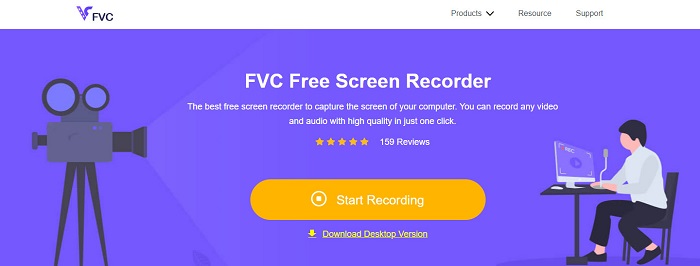
Den beste online skjermopptakeren du vil se på internett er FVC gratis skjermopptaker online. Denne online skjermopptakeren kan ta opp og fange datamaskinens aktivitet. Den kan ta opp skjermen med en video av høy kvalitet. Og hvis du bare vil ta opp et bestemt område av skjermen din, så har den en funksjon der du kan justere opptaksområdet for skjermopptaket.
Dessuten har den et veldig enkelt brukergrensesnitt, noe som gjør det til et nybegynnervennlig verktøy. I tillegg har den også avanserte innstillinger der du kan justere hurtigtastene, velge videoutgangsformat og justere bildefrekvensen til videoutgangen.
Så hvis du vil bruke denne online-konverteren, følg den enkle veiledningen nedenfor.
Trinn 1. Søk i nettleseren du bruker FVC gratis skjermopptaker online på nettleseren du bruker, eller bare klikk på denne lenken for å gå direkte til nettsiden deres. Og start deretter appen.
Steg 2. Klikk på Start opptak knappen på programvarens hovedgrensesnitt for å starte skjermopptaket. Og så vil den justerbare rammen vises.
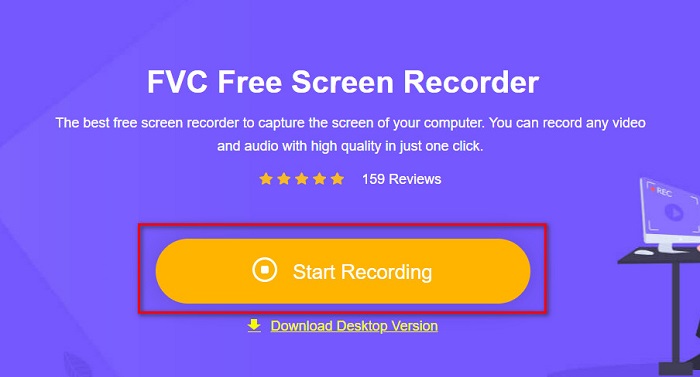
Trinn 3. Deretter velger du regionen du vil ta opp på skjermen ved å klikke på fall ned knappen på Opptaksområde alternativ. Du kan enten ta opp skjermen eller velge regionen du ønsker å ta opp.
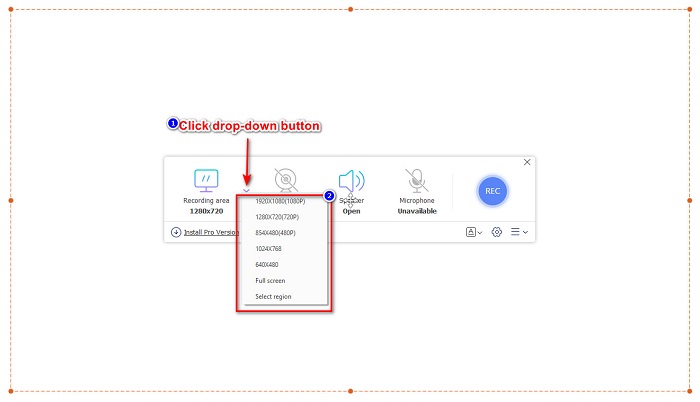
Trinn 4. Og velg deretter lydopptakeren du ønsker ved å klikke på høyttaler eller mikrofon alternativ.
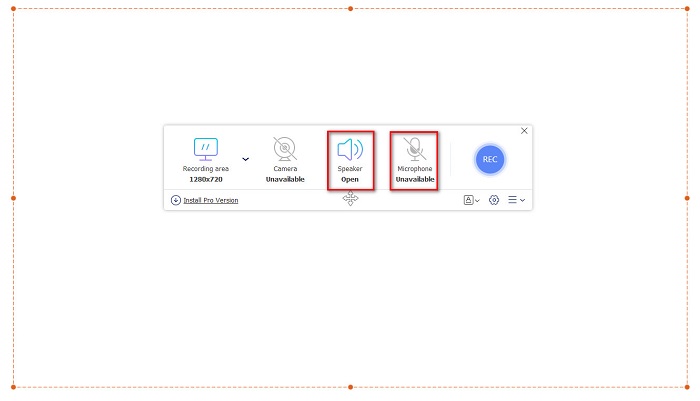
Trinn 5. Til slutt klikker du på RECec knappen for å starte opptaket. Så når du er ferdig med innspillingen, klikker du på Stoppe sign-knappen, og opptaket ditt lagres automatisk i programvaregrensesnittet.
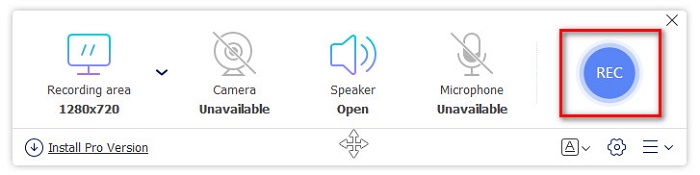
Og det er det! Du kan enkelt registrere skjermaktiviteten din ved å gjøre den enkle veiledningen ovenfor.
Fordeler
- Den kan ta opp skjermaktiviteten din med videoutgang av høy kvalitet.
- Den lar deg justere videoens bildefrekvens, kodek og utdataformat.
- Den har et brukervennlig programvaregrensesnitt.
- Tilgjengelig i alle nettlesere, inkludert Google, Firefox, Safari og mer.
Ulemper
- Du må laste ned pro-appen for å få tilgang til dens avanserte funksjoner.
ScreenApp.IO
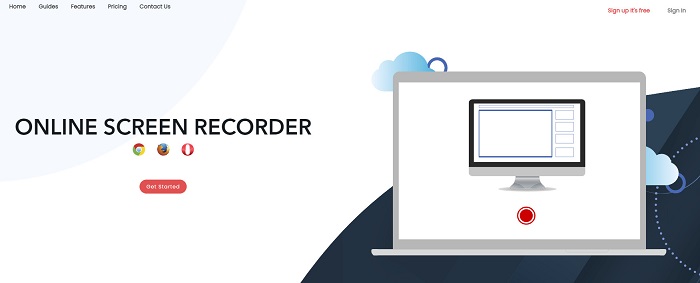
ScreenApp.IO er en gratis online skjermopptaker som lar deg enkelt registrere skjermaktiviteten din. Denne nettbaserte dataskjermopptakeren har en enkel GUI, som gjør den brukervennlig. Du kan også velge lydopptakeren til dette nettbaserte verktøyet. Denne online skjermopptakeren har imidlertid bare begrensede funksjoner å bruke. Likevel bruker mange denne skjermopptakeren for bekvemmelighetsformål.
Fordeler
- Den har et brukervennlig programvaregrensesnitt.
- Tilgjengelig på nesten alle nettlesere som Google og Firefox.
- Du kan velge lydopptakeren du ønsker.
Ulemper
- Du kan oppleve å ha treg lasting.
- Du kan ikke velge utdatafilformatet du ønsker.
ClipChamp

ClipChamp er en av de mest populære online skjermopptakerne tilgjengelig på internett. Dette nettbaserte verktøyet lar deg sette tekst på opptaket ditt og har funksjoner for å justere rammestørrelsen på opptaket. Selv om det har et vanskelig å bruke programvaregrensesnitt, er det fortsatt effektivt for opptak av presentasjoner og møter. Den bruker også informasjonskapsler som lar nettstedet ha dataene dine.
Fordeler
- Den kan enkelt ta opp skjermen din.
- Den lar deg justere rammestørrelsen på skjermopptaket.
Ulemper
- Den bruker informasjonskapsler for nettstedet.
- Når internettforbindelsen din er treg, kan det påvirke skjermopptaket.
Del 2. 2 Beste skjermopptaker for skrivebordet ditt
Leter du etter den beste skjermopptakeren for din PC? Ikke bekymre deg lenger, for vi har den beste skjermopptakeren for skrivebordet ditt. Selv om det er vanskelig å finne en skjermopptaker med mange funksjoner, fant vi de mest fremragende skjermopptakerne du kan bruke offline.
Bandicam
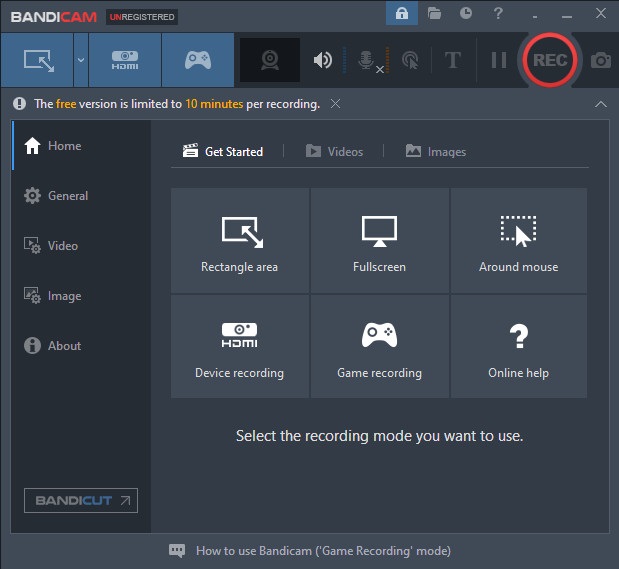
Bandicam er sannsynligvis den mest kjente skrivebordsskjermopptakeren med mange funksjoner å bruke. Den har avanserte funksjoner som enhetsopptak der den lar deg ta opp eksterne videoenheter, som webkamera, smarttelefoner, Xbox og mer. Du kan også registrere ditt spillvinnende trekk ved å klikke på Spillopptak-alternativet. Ved å bruke denne omformeren kan du dessuten ta bilder mens du tar opp skjermen. Imidlertid er brukergrensesnittet ganske vanskelig å bruke; så nybegynnere kan finne det utfordrende.
Fordeler
- Den har avanserte funksjoner som enhetsopptak og spillopptaksmodus.
- Den lar deg ta bilder mens du tar opp.
- Tilgjengelig i nesten alle tverrmedieplattformer, inkludert Windows og Mac.
Ulemper
- Den har et programvaregrensesnitt som er vanskelig å betjene.
- Kjøp appen før du kan bruke spesialfunksjonene.
ScreenRec
En annen programvare for skjermopptak du kan bruke er ScreenRec. Denne skjermopptakeren er et brukervennlig verktøy som produserer skjermopptak av god kvalitet. Den lar deg også justere opptakskvaliteten med SD, HD og 4K. Videre har den en funksjon for å ta et skjermbilde på skjermen din og ta opp stemmen din mens du tar opp skjermen. Ulempen er at den har noen funksjoner å bruke som andre stasjonære skjermopptakere har.
Fordeler
- Den har et enkelt brukergrensesnitt.
- Det er gratis å laste ned.
- Tilgjengelig på Windows, Mac og Linux.
Ulemper
- Den har noen funksjoner å bruke.
Del 3. 3 Beste skjermopptakere for iPhone og Android
Hvis din iPhone eller Android-enhet ikke har en innebygd skjermopptaker, er det uheldig for deg, spesielt når du vil ta opp et møte med telefonen. Men det er ikke slutten for deg hvis du fortsatt vil skjermopptak med din iPhone eller Android-enhet. Derfor vil du se den beste skjermopptakeren for iPhone og andre Android-enheter i denne delen.
AZ -skjermopptaker
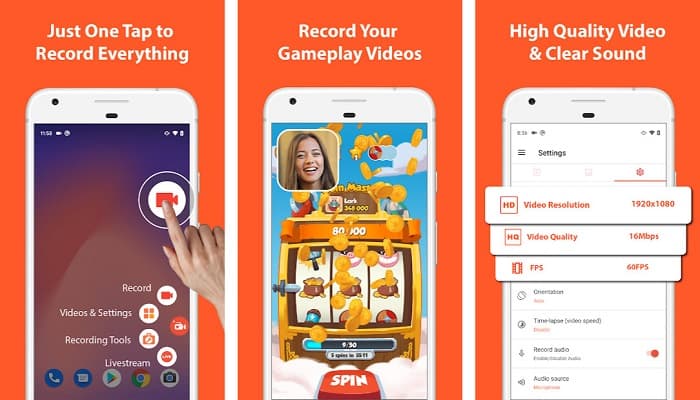
AZ -skjermopptaker har vist seg å være en av de beste skjermopptakerne for din iPhone eller Android-enhet. Hvis du ser etter en skjermopptaker som kan ta opp en time-lapse-video, så har dette verktøyet den funksjonen for deg. Den lar deg også endre skjermopptaksvideoens oppløsning og bithastighet. Dessuten kan den produsere video i god kvalitet uten å ha det vanskelig å bruke det.
Fordeler
- Den har avanserte funksjoner som time-lapse-video, fiks grønn skjerm og legge til tekst og logo til videoen din.
- Den har et enkelt brukergrensesnitt.
- Gratis å bruke programmet.
Ulemper
- En langsom lasteprosess kan til tider forekomme.
Mobizen
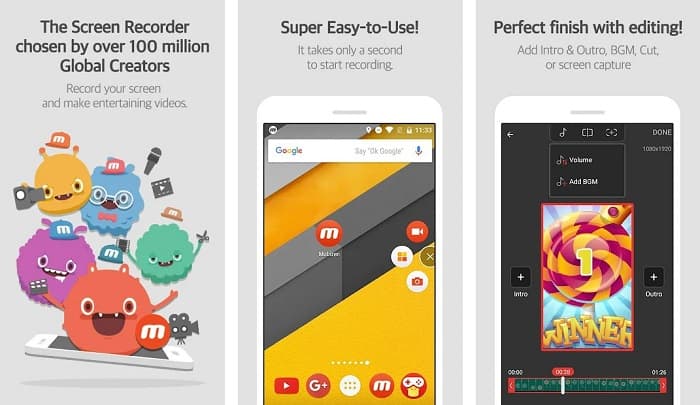
Mobizen er en skjermopptaker som er tilgjengelig på iPhone og Android-telefoner. Blant de andre skjermopptakerne for mobiltelefoner har den en flytende knapp hvor du kan få tilgang til funksjonene. I tillegg til det kan du justere videokvaliteten, oppløsningen og FPS (Frame Per Second) for skjermopptaket. Med det brukervennlige programvaregrensesnittet kan du enkelt skjermregistrere aktiviteter på skjermen.
Fordeler
- Den har en flytende knapp for å gjøre et skjermopptak enkelt.
- Den har en funksjon for å legge til bakgrunnsmusikk til skjermopptaket ditt.
Ulemper
- Videoens lyd kan noen ganger ha feil.
V-opptaker
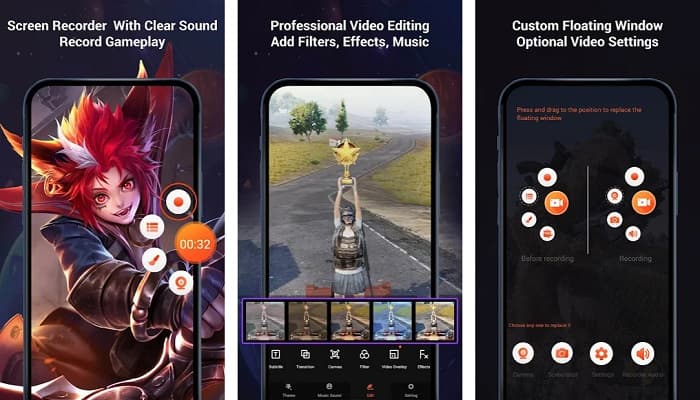
V-opptaker er en skjermopptaker-app som har en innebygd videoredigerer. Denne skjermopptakeren kan produsere høykvalitets videoutganger. I tillegg kan du enkelt ta opp spillene dine mens du spiller. Og hvis du leter etter en måte å registrere reaksjonene dine mens du spiller, har dette verktøyet en facecam-opptaker. Imidlertid sier mange brukeranmeldelser at den ikke kan ta opp intern og ekstern lyd. Hvis du vil ta opp lyd på iPhone, klikk her for å finne ut mer.
Fordeler
- Den har et enkelt brukergrensesnitt.
- Den lar deg redigere videoopptaket ditt.
- Tilgjengelig på iPhone og Android-enheter.
Ulemper
- Noen ganger tar den ikke opp ekstern og intern lyd.
- Du må kjøpe appen før du får tilgang til dens unike funksjoner.
Del 4. Hvilken skjermopptaker du skal bruke
Hvis du fortsatt er usikker på hvilken skjermopptaker du skal bruke, har vi gitt et sammenligningsdiagram over de beste skjermopptakerne online, offline og mobilapper nedenfor. Videre vil denne delen gi innsikt i funksjonene og egenskapene til skjermopptakerne nevnt ovenfor.
| FUNKSJONER | FVC gratis skjermopptaker online | ScreenApp.IO | ClipChamp | Bandicam | Skjermopptak | AZ -skjermopptaker | Mobizen | V-opptaker |
| Enkelt å bruke programvaregrensesnitt |  |  |  |  |  |  |  |  |
| Gratis å bruke |  |  |  |  |  |  |  |  |
| Kan endre videoinnstillingene dine |  |  |  |  |  |  |  |  |
| Trygg å bruke |  |  |  |  |  |  |  |  |
| Kan ta opp enhetslyd |  |  |  |  |  |  | Noen ganger har feil | Noen ganger tar den ikke opp intern og ekstern lyd |
Del 5. Vanlige spørsmål om den beste skjermopptakeren
Har iPhone 11 en innebygd skjermopptaker?
Hvor lenge kan en skjermopptaker ta opp?
Har QuickTime en innebygd skjermopptaker?
Hva er det beste filformatet for skjermopptak?
Konklusjon
I det hele tatt er det tonnevis av skjermopptakere som du kan bruke online og offline. Men vær alltid oppmerksom på at alle skjermopptakere har forskjellige funksjoner å tilby. Denne artikkelen ga deg de beste skjermopptakerne for din PC, Mac, iPhone og Android-enhet. Videre er det nå i dine hender hvilken skjermopptaker du vil velge.
Likevel, hvis du leter etter en mer praktisk måte å skjermopptak på og ha funksjonene du trenger for en skjermopptaker, så bruk FVC Free Screen Recorder Online, som mange også bruker.



 Video Converter Ultimate
Video Converter Ultimate Skjermopptaker
Skjermopptaker



